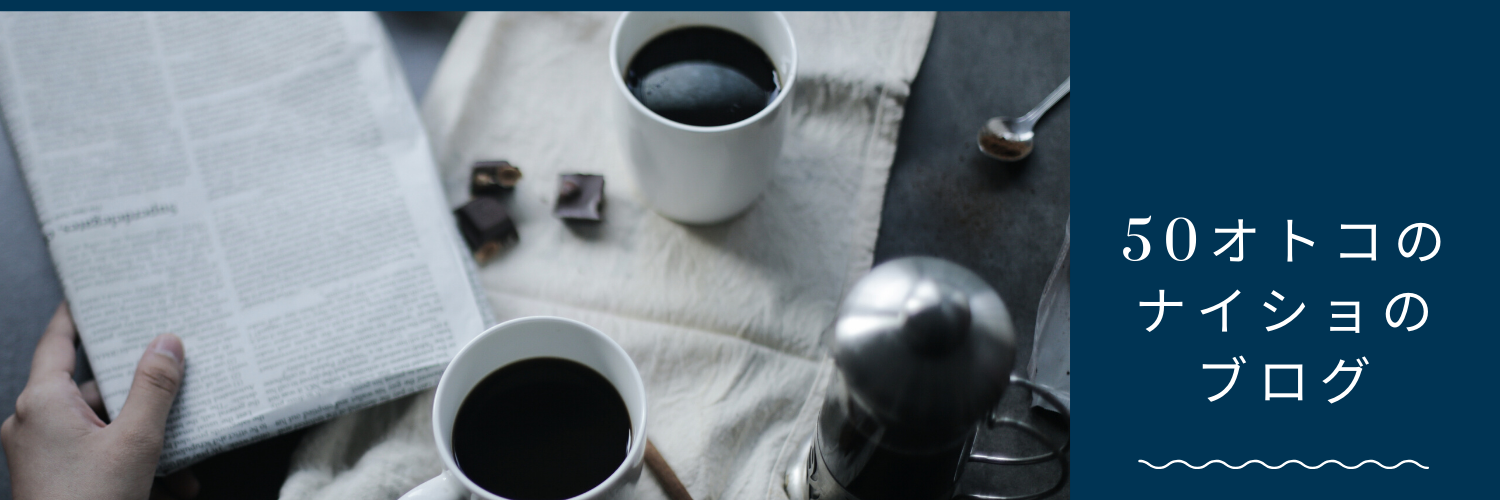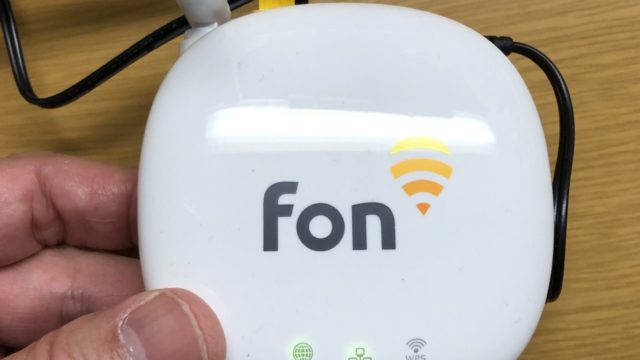今回の新型コロナウィルス感染流行で確実に変わったのは仕事の在り方じゃないでしょうか。
例えば出張。
これなんか本気で「いらないんじゃね?」という事になるでしょうね。
そしてテレワークに代表されるように会社でなくても仕事が出来るという事。
ここに今回、気付いてしまったことはかなりアフターコロナにおいての仕事の形態に大きな影響を与えると考えます。
より効率化というポジティブな面もあれば、大量リストラの恐れというネガティブな面もあります。
ただ、今回はとりあえず「今」を見ていきましょう!
もう、暗い事ばかり考えていても仕方ありませんからね。
「今」を生き抜きましょう!
ということで実際に私が困って買ってみて意外と良かった、という商品を紹介します。
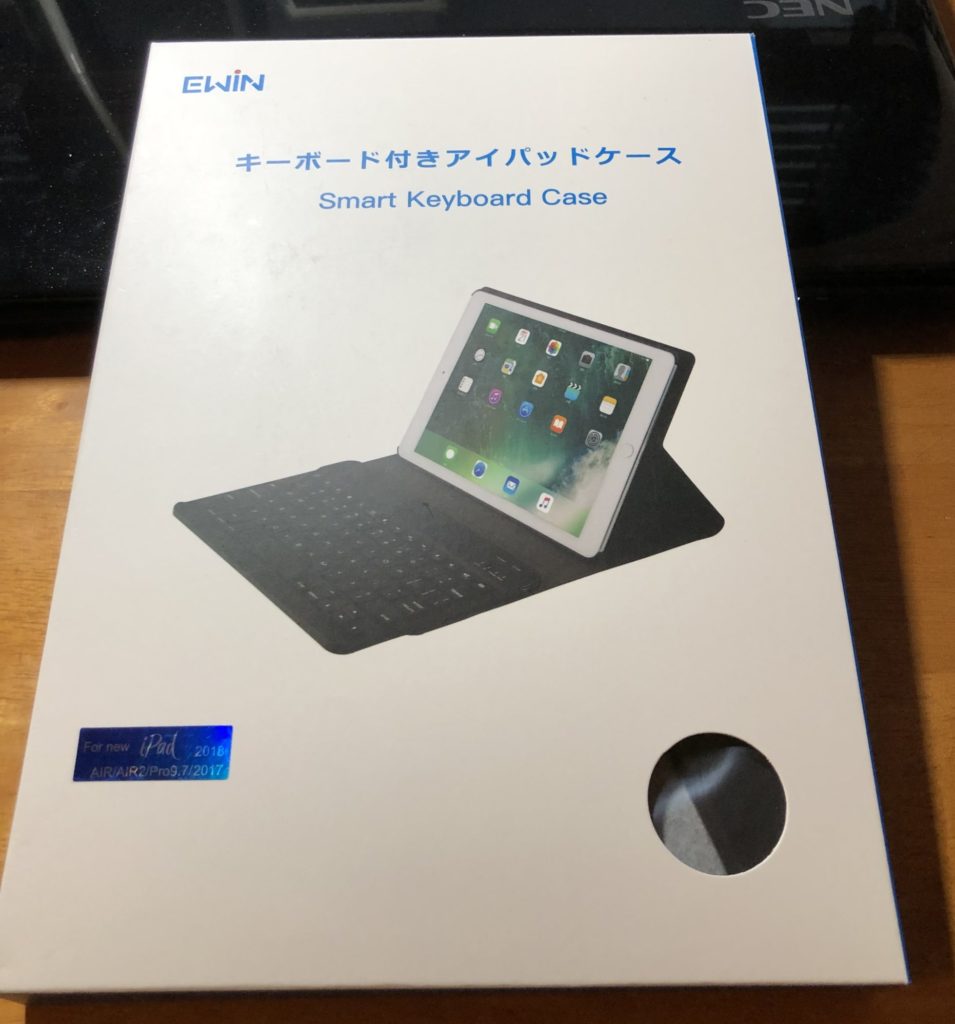
はい、それは「Ewin iPad 9.7 キーボードカバー 脱着式Bluetooth キーボード&保護ケース スタンド機能付き 超軽量 スマートスリープ New iPad 9.7/iPad Air/iPad Air2/iPad Pro 9.7 iPadカバー通用 」です!
って、長い、長すぎる!!(笑)
これ、Amazonに掲載されている商品名をそのまま載せてみました。
はい、略します。
「Ewin iPad 9.7 キーボードカバー」
うん、すっきりしました。
今回はこの商品を一週間使ってみた感想です。
結論から先に言うと、iPadで長文メールを打つ人なら超おすすめです!
価格も安いので失敗してもそれほど後悔もしませんしね。
それではレビュー、始めます!
Contents
会社支給のiPadAirがどうにも使いにくい!がきっかけ
はい、まずはこれです。(笑)
私の会社はこれまではモバイルパソコンが支給されていました。
オフィスはもちろん外出先でも、あるいは直帰した際に自宅でもある程度の仕事はできていました。
それが最近になってモバイルパソコンからiPadになりました。
いや、これはこれで見た目も携帯性もすっきりして良かったのですが、いかんせんエクセル、ワードが見る事は出来ても作成できない。
つまりは外出先でちゃちゃっと資料とか見積作成をして、それをメールに添付して取引先に送るなんて作業が出来ないんです。
その延長が今回のテレワークです。
もちろんiPadでことたりる作業はたくさんあります。
しかしテレワーク中だとどうしても取引先や同僚とのメールでのやりとりが圧倒的に増えるんですね。
そうなるとiPadだと何が起きるかというと、長文メールが面倒なんですよ。
やはりキーボードで打ち込むのとはスピードが全然違うんです。
かなり効率性が悪い。
これは普段から思っていたのですが、テレワークが始まっていよいよ深刻な問題になってきました。
そこで前々から考えていたiPad用のキーボードを購入しようと決めました。
そもそも会社支給のiPadの種類がわからない!
ええ、ここからですよ。(笑)
ずっと単純に「iPadでしょう」と思っていました。
しかし職場の後輩からどうやらこれはかなり古い世代のiPadらしいと聞いていました。
そこでまずはBluetoothがつながるのか?
私のAirPodsProと娘のAirPodsで試してみました。
会社支給のiPadのBluetoothはデフォルトで既にオンになっていました。
しばらくするとAirPodsProもAirPodsもどちらも反応せず。
ただ娘のMacBookAirのみ一瞬反応して消えるという感じでした。(-_-;)
やはり会社支給なのでなにか特殊な設定がしてあるのかな、とあきらめかけたところ娘が言いました。
「AirPodsは新しいから古いiPadじゃつながらないんじゃないの?」
むむ、なるほどなるほど。
それは十分、考えられる。
そもそも、このiPadってどんな種類なんだろう?
調べてみました。
自分のiPadのモデルの調べ方
①iPad本体を裏返します。
②下側の「iPad」表記の下の文字を確認
③Aから始まる4桁数字がモデル番号
私のiPadはどうやら第一世代のiPadAirのようです。
というわけでまずは皆さんのお持ちの機種を確定しましょう。
「Ewin iPad 9.7 キーボードカバー」に決めた理由
機種がわかったので、あとはこれに合うキーボードを探すのみ。
若干、Bluetoothが本当に使えるのか不安もありましたのでまずは価格が高くない商品を探しました。
やはり第一世代ということで、それほど種類は多くなかったのですがその中でレビューも好印象の商品が見つかりました。
それが「Ewin iPad 9.7 キーボードカバー」でした。
高評価のポイントは簡単にまとめると・・
「コスパが良い!」
という事でした。
なるほど、私がAmazonで見つけたのは通常3580円、タイムセール中でしたので2533円だったんです。
これなら仮に期待外れの商品だとしても、あるいはBluetoothが使えなかったとしてもそれほど大きな後悔はしないと判断しました。
価格が手ごろなのにキーボードとしての機能はかなり使える!
これが商品選定のポイントでした。
「Ewin iPad 9.7 キーボードカバー」を使用した感想!
実際に1週間、使用した感想です。
結論から言うと冒頭にも書きましたが「長文メールを打つ方は後悔しません!」という一言に尽きます。
私はこれが目的でしたので大満足です。
それでは実際使ってみて良かった点を書いていきます。
Bluetoothの接続は簡単です!
懸念されたBluetoothですが、なんの問題もなく第一世代iPadAirと簡単につながります。
日本語の説明書が付いていますので接続方法はすぐにわかります。
一応簡単に説明します。
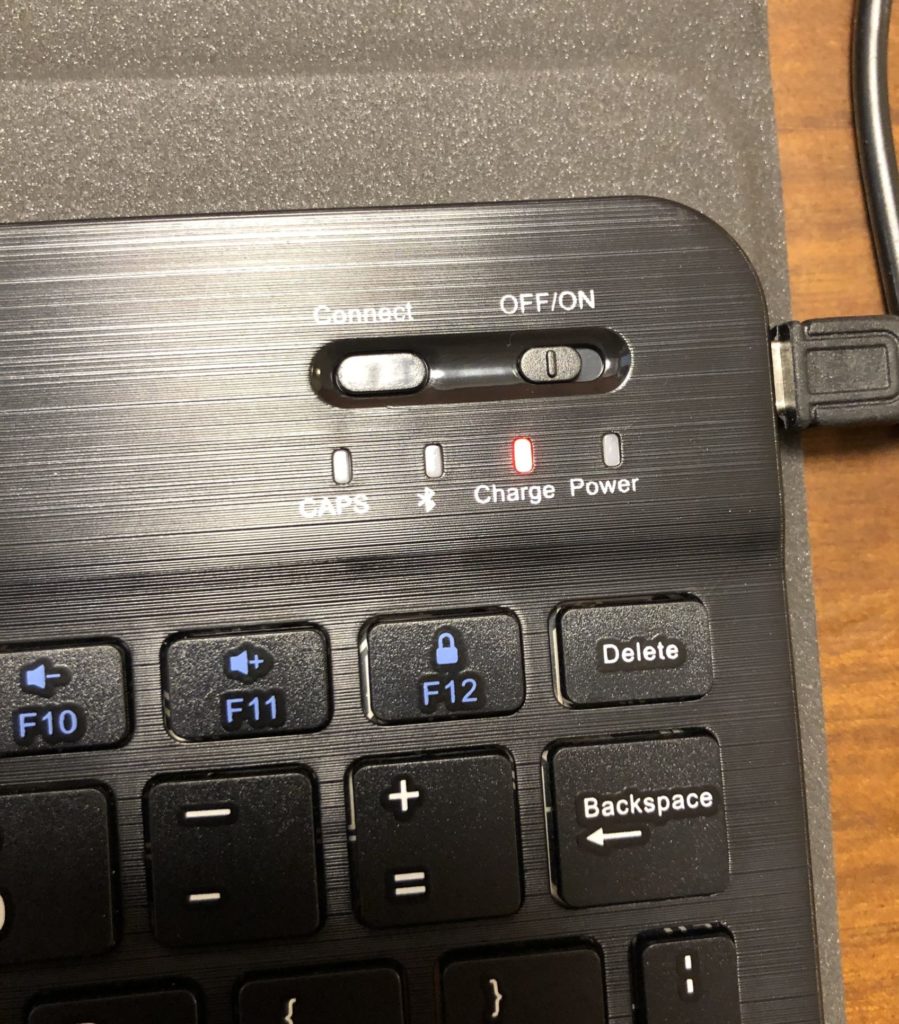
Bluetooth接続方法
本体の電源スイッチをオンにしたら、一番右側のPowerランプが3~4秒ほど青く点灯してから消灯し、隣のConnectボタンを押したら、2番目のBluetoothランプが青く点滅になり、キーボードっはペアリングモードに入ります。あとはiPad側の設定ですね。
キーボードがマグネット式で使いやすい!
カバー側(蓋側)にマグネットが入っていてその上に自由にキーボードを設置する事ができます。
iPad本体はプラスチックケースにパチッとはめ込む形式で、ぴったりサイズです。

キーボード側の傾斜は基本3段階で選べるので便利ですよ!
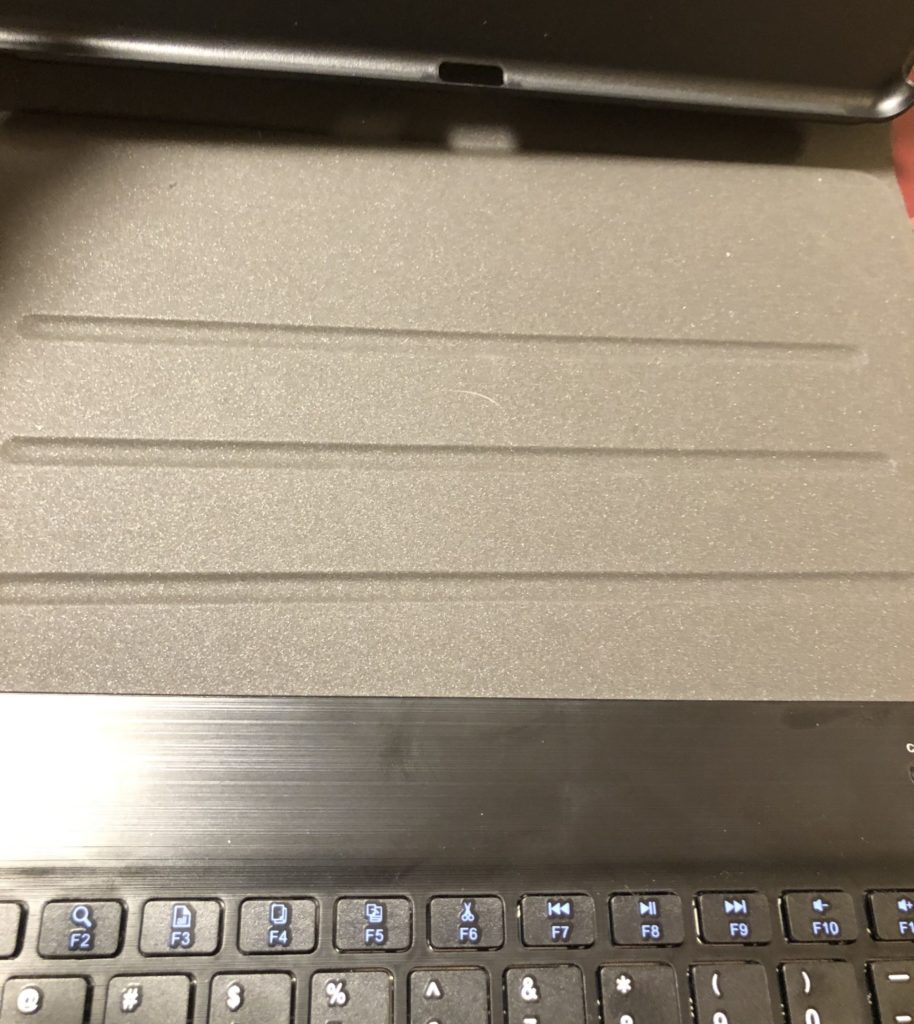
iPadの設置場所とキーボード設置場所の間に3段階の溝がありますのでそこにあてはめて立たせる感じですね。
これもキーボード側がマグネット式なので微妙な調整も可能です。
しっかりとしたキータッチでタイピングしやすい!
もう、ここが一番のポイントですね。
いくら安くても肝心の入力がダメダメでは本末転倒です。
その心配はこの商品に関しては心配ありません。
キーが小さかったりキー同士の幅が狭かったりするのは織り込み済み。
それを差し引いても十分、キーボードとして満足できるレベルでした。

意外としっかりとしたキータッチが感じられます。
もちろん長文入力も問題ありません。
もう私などはこれだけで後悔なしですね。
良いところだけ書いていても信憑性がなくなるので気になったところも書いておきます。
キー配列に戸惑う
これは慣れですね。
まあ私は数分で慣れました。
とりあえず、CapsLockキーでキーボードの言語変換が出来る事だけ覚えておけば入力に問題ありません。(笑)
総重量はそこそこ重くなる
この商品はキーボード兼キーボードカバーなのでiPadAirを設置したままパカッとキーボード側が蓋となって閉じられます。
そうなるとやはりiPadAir本体とキーボードの重量が重なるのでそこそこの重量感を感じます。
ただ、私なんかは自宅で使用する事を想定していましたし、通常の仕事でも車での移動が多いのでそこまで問題ではありませんね。
iPad表面に干渉する
これはケースとして使う場合にキーボードの正面とiPadの正面が重なり合う形になるので多少、キーが干渉するんですね。
もちろんiPadには保護シールを貼ってあるので問題ないのですが少し線が付いたりしますので気になる方は注意してください。(拭けば消えますが)
まとめ:お試し用としてはコスパ最高です!
はい、まとめです。
3000円前後の商品でこれだけのレベルで使えれば十分ですね。
この手の商品ですとロジクールとか高品質のものもありますが、会社支給のiPadでとりあえず使いやすくしたい、という目的ならかなりおすすめできます。
特に私のように長文メールを打ちやすくしたい!という方なら本当使い勝手が良いです。
以上、「Ewin iPad 9.7 キーボードカバー」の紹介でした。